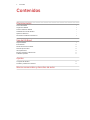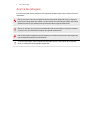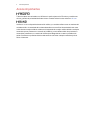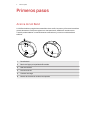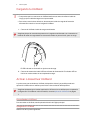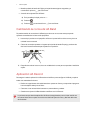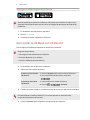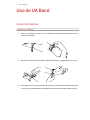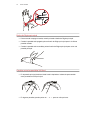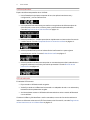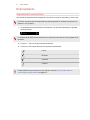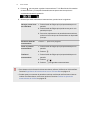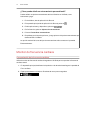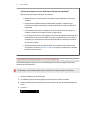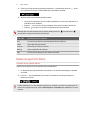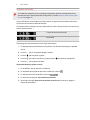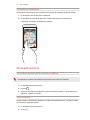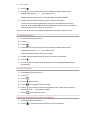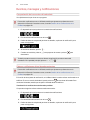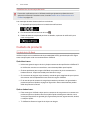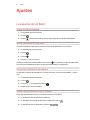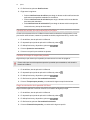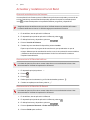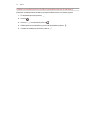HTC UA Band Guía del usuario
- Categoría
- Rastreadores de actividad
- Tipo
- Guía del usuario

Guía del usuario
UA Band
™

Contenidos
Primeros pasos
Acerca de UA Band 5
Cargando tu UA Band 6
Activar o desactivar UA Band 6
Cambiando la correa de UA Band 7
Aplicación UA Record 7
Sincronizar tu UA Band con UA Record 8
Uso de UA Band
Aspectos básicos 9
Entrenamiento 12
Monitor de frecuencia cardiaca 14
Datos de ejercicio físico 16
Otras aplicaciones 18
Eventos, mensajes y notificaciones 20
Cuidado de producto 21
Ajustes
Los ajustes de UA Band 22
Actualizar y restablecer tu UA Band 24
Marcas comerciales y derechos de autor
2 Contenidos

Acerca de esta guía
En este manual del usuario, utilizamos los siguientes símbolos para indicar información útil e
importante:
Ésta es una nota. Una nota normalmente ofrece información adicional como por ejemplo,
qué ocurre cuando optas por realizar o no una acción concreta. De igual modo, una nota te
facilita información que puede que sea pertinente sólo en algunas situaciones.
Éste es un consejo. Un consejo es una alternativa a la hora de realizar un proceso o de dar
un paso o bien, te informa de una opción que puede resultarte útil.
Indica información importante necesaria para que se realice una tarea concreta o para que
una característica funcione correctamente.
Te ofrece información sobre medidas de seguridad, es decir, información que necesitas
tener en cuenta para evitar posibles problemas.
3 Acerca de esta guía

Avisos importantes
Todos los datos sincronizados con UA Record
™
están sujetos a los Términos y condiciones
de uso y política de privacidad de Under Armour. Puedes revisar los dos avisos en UA.com.
UA Band
™
no es un dispositivo de atención médica y no se debe utilizar como un sustituto del
cuidado médico. La exactitud de los datos obtenidos no se verifica. Nunca debes hacer caso
omiso de los consejos médicos o demorar la búsqueda de consejo médico debido a cualquier
contenido que se presenta en o a través de UA Band y, nunca debes utilizar los productos o
contenidos presentes en o a través de UA Band para diagnosticar o tratar un problema de
salud. Consulta a un profesional de la salud antes de comenzar cualquier rutina de ejercicio
físico o bienestar.
4 Avisos importantes

Primeros pasos
Acerca de UA Band
La UA Band realiza un seguimiento automático de tu sueño, los pasos y la frecuencia cardíaca
cuando descansas. Úsala para registrar tus entrenamientos, establecer una alarma, etc.
También puedes obtener convenientemente notificaciones y escuchar música desde tu
teléfono.
1 Pantalla táctil
2 Botón de Página principal/botónEncendido
3 LED de indicador
4 Pins de la correa
5 Conector de carga
6 Monitor de frecuencia cardíaca incorporado
5 Primeros pasos

Cargando tu UA Band
§ Comprueba que los conectores en UA Band están secos antes de utilizar el cable de
carga, ya que el cable de carga no es impermeable.
§ Para evitar cortocircuitos eléctricos, desconecta el cable de carga de la fuente de
alimentación cuando no se esté cargando UA Band.
1. Conecta el UA Band al cable de carga suministrado.
Asegúrate de que el marcador de puntos en el cargador esté alineado con el marcador en
la banda. El cable de carga todavía se conectará cuando se pone al revés, pero no carga.
El LED indicador se iluminará en rojo durante la carga.
2. Conecta el extremo del cable USB a una fuente de alimentación. El indicador LED se
ilumina en verde cuando se ha completado la carga.
Activar o desactivar UA Band
La primera vez que enciendas tu UA Band, el dispositivo vibrará y te pedirá que abras la
aplicación UA Record en tu teléfono para iniciar la sincronización del dispositivo.
Asegúrate de descargar e instalar la aplicación
UA Record en tu teléfono para completar la
configuración. Para obtener más información, consulta Aplicación UA Record en página
7.
Encendiendo tu UA Band
Para encender tu UA Band, mantén pulsado el botón de Página principal.
Apagando tu UA Band
Realiza uno de los pasos siguientes:
6 Primeros pasos

§ Mantén pulsado el botón de Página principal durante algunos segundos, y a
continuación pulsa en para confirmar.
§ A través de los ajustes de UA Band:
a) En la pantalla principal, pulsa en .
b) Pulsa en .
c) Pulsa en , y a continuación en para confirmar.
Cambiando la correa de UA Band
Se puede sustituir la correa de tu UA Band, que viene con una correa extra que puede
ajustarse a tamaños de la cintura más pequeños.
1. Inserta el pin provisto en el pequeño orificio en la parte inferior de la correa y tira con
cuidado la correa actual.
2. Coloca la correa de repuesto en la parte principal de la banda. Empuja y presiona los
dos hacia la otra firmemente para fijarlas en su posición.
3. Después de colocar la correa, tira con cuidado de la correa para comprobar si está bien
sujeta.
Aplicación UA Record
Descarga e instala la aplicación UA Record en el teléfono para configurar UA Band y explorar
todas sus avanzadas funciones.
§ Realiza un seguimiento del rendimiento de tu puesta en forma y comprueba el progreso
hacia el objetivo del ejercicio físico.
§ Conectar a una red social de instructores, entrenadores y atletas.
§ Gestiona tus ajustes UA Band desde tu teléfono con UA Record.
La primera vez que abras la aplicación
UA Record, asegúrate de crear o iniciar sesión con
tu cuenta Under Armour para sincronizar tus datos de ejercicio físico y disfrutar del resto
de funciones.
7 Primeros pasos

Descargar e instalar la aplicación UA Record
Antes de descargar la aplicación UA Record, comprueba que el teléfono cumple con los
requisitos mínimos del sistema que se indican en la página de descargas de la aplicación
UA Record.
1. En el teléfono, abre Play Store o App Store
®
.
2. Buscar UA Record.
3. Descargar e instalar la aplicación UA Record.
Sincronizar tu UA Band con UA Record
Para configurar tu UA Band, necesitas sincronizarlo con UA Record.
Asegúrate de que tienes:
§ Descarga e instala UA Record en tu teléfono.
§ Enciende Bluetooth
®
en tu teléfono.
§ Coloca tu UA Band cerca del teléfono.
1. En el teléfono, abre la aplicación UA Record.
2. Realiza uno de los pasos siguientes:
Si eres un nuevo usuario
UA Record...
1. Pulsa en Registrar para crear tu cuenta UA Record.
2. Una vez que has iniciado sesión, selecciona
.
Si ya tienes una cuenta
UA Record...
1. Iniciar sesión en tu cuenta UA Record.
2. Pulsa en > > Conectar.
3. Cuando se solicite, introduce o confirma la clave de acceso que aparece en tu UA Band.
Si estás utilizando un teléfono
Android
®
y no ves que aparece tu clave de acceso,
comprueba el panel de notificaciones.
4. Pulsa en Continuar para completar la configuración de tu teléfono.
8 Primeros pasos

Uso de UA Band
Aspectos básicos
Llevando tu UA Band
1. Coloca la UA Band en tu muñeca y, a continuación, inserta el otro extremo de la correa
a través de la hebilla.
2. Ajusta la correa hasta que UA Band encaje perfectamente, y luego aprieta los cierres.
3. Para obtener los mejores resultados de frecuencia cardíaca, lleva la banda más arriba
en el brazo, aproximadamente un dedo de ancho hacia arriba desde nuestra muñeca
9 Uso de UA Band

Botón de Página principal
§ Para encender o apagar la banda, mantén pulsado el botón de Página principal.
§ Cuando la pantalla está apagada, pulsa el botón de Página principal para ir a la última
pantalla visitada.
§ Cuando la pantalla está encendida, pulsa el botón de Página principal para volver a la
pantalla principal.
Cambiar entre las pantallas UA Band
§ En la pantalla principal, desliza el dedo hacia la izquierda o la derecha para cambiar
entre pantallas en la fila principal.
§ En algunas pantallas, puedes pulsar en o para ver más opciones.
10 Uso de UA Band

UA Band pantallas
Explora las diferentes pantallas de tu UA Band.
§ Usa la Pantalla principal para comprobar la hora, las aplicaciones de acceso y
configuración, y ver las notificaciones.
§ Usa la pantalla Eentrenamientos para realizar un seguimiento de diferentes tipos de
entrenamiento, como correr, ciclismo, pesas y entrenamientos personalizados.
Consulta Seguimiento de tu entrenamiento en página 12.
§ Utiliza la pantalla Frec. cardíaca para obtener rápidamente una lectura de tu frecuencia
cardíaca actual. Consulta Comprobación de la frecuencia cardíaca en página 14.
§ Utiliza la pantalla Sueño para ver la duración del sueño anterior o para registrar
manualmente tu sueño. Consulta Grabación del sueño en página 17.
§ Utiliza la pantalla Actividad para comprobar su recuento de pasos diario, además de tu
progreso, la distancia recorrida y las calorías quemadas. Consulta Revisión de tus
pasos diarios en página 16.
LED de indicador
El indicador LED muestra:
§ Rojo cuando tu UA Band se está cargando.
§ Verde fijo cuando tu UA Band está conectado a un adaptador de red o a un ordenador y
la batería está completamente cargada.
§ Azul intermitente cuanto tu UA Band está intentando sincronizar a través de Bluetooth
con tu teléfono.
Cuando tu UA Band y UA Heart Rate
™
están conectados, tu zona de frecuencia cardiaca se
indica con diferentes colores en el LED. Para obtener más información, consulta Seguimiento
del entrenamiento con tu UA Heart Rate en página 15.
11 Uso de UA Band

Entrenamiento
Seguimiento de tu entrenamiento
Información de seguimiento de la distancia, la duración, las calorías quemadas, y mucho más.
La función de entrenamiento bloqueado sólo está disponible en UA Band actualización de
software 1.15 y superior.
1. En la pantalla principal, deslízate a la izquierda o a la derecha hasta llegar a la pantalla
Entrenamientos.
La duración de la sesión de entrenamiento no aparecerá hasta que se inicie la grabación de
la misma.
2. Pulsa en para ver los tipos de entrenamiento.
3. Pulsa en un icono para seleccionar un tipo de entrenamiento.
Correr
Bicicleta
Gimnasio
Caminar
Puedes añadir tu ejercicio favorito como opción. Consulta ¿Cómo puedo añadir un
entrenamiento personalizado? en página 14.
12 Uso de UA Band

4. Pulsa en para empezar a grabar el entrenamiento. Tu UA Band iniciará el contador
de entrenamiento y lo bloqueará automáticamente para evitar interrupciones
accidentales durante la grabación.
5. Mientras que estás realizando el entrenamiento, puedes hacer lo siguiente:
Navegar a otras áreas
de tu UA Band
1. Pulsa el botón de Página principal para desbloquear la
pantalla.
2. Pulsa el botón de Página principal de nuevo para ir a la
pantalla principal.
3. Para volver rápidamente a la pantalla de entrenamiento,
pulsa en el icono de tipo de entrenamiento en la pantalla
principal.
Revisa tus datos de
entrenamiento
Pulsa en para ver tu progreso.
Poner en pausa el
entrenamiento
1. Pulsa el botón de Página principal para desbloquear la
pantalla.
2. Pulsa en .
Finalizar el
entrenamiento
1. Pulsa el botón de Página principal para desbloquear la
pantalla.
2. Pulsa en > .
3. Pulsa en para guardar tu entrenamiento.
§ Para obtener más información del entrenamiento, utiliza tu UA Band con UA Heart Rate.
Consulta Seguimiento del entrenamiento con tu UA Heart Rate en página 15.
§ Puedes optar por mantener la pantalla o continuar recibiendo notificaciones mientras
realizas el entrenamiento, entre otras opciones. Consulta Cambiar los ajustes de
entrenamiento de UA Band en página 23.
13 Uso de UA Band

¿Cómo puedo añadir un entrenamiento personalizado?
Puedes añadir un tipo de entrenamiento adicional favorito en UA Band, como
baloncesto o yoga.
1. En el teléfono, abre la aplicación UA Record.
2. En la pantalla principal de la aplicación UA Record, pulsa en .
3. En Mis aplicaciones y dispositivos, pulsa en .
4. En Preferencias, pulsa en Ajustes de entrenamiento.
5. Pulsa en Personalizar entrenamiento.
6. Desplázate por la lista de opciones, y luego pulsa en el tipo de entrenamiento que
deseas añadir a UA Band.
La opción sustituirá al icono del tipo de entrenamiento más correcto en la pantalla
Eentrenamientos.
Monitor de frecuencia cardiaca
Comprobación de la frecuencia cardíaca
Utiliza el monitor de frecuencia cardiaca integrado en UA Band para comprobar la frecuencia
cardiaca actual.
1. En la pantalla principal, deslízate a la izquierda o a la derecha hasta llegar a la pantalla de
Frec. cardíaca.
2. Espera para obtener una lectura. Puede tardar unos pocos segundos.
14 Uso de UA Band

¿Qué puedo hacer si no se detecta mi frecuencia cardíaca?
Intenta estos pasos para solucionar el problema:
§ Mantén tu brazo y la muñeca firme mientras se está midiendo tu frecuencia
cardíaca.
§ Asegúrate que UA Band está suficientemente cargado. La detección de
frecuencia cardíaca se desactiva cuando la batería tiene menos del 5% de su
capacidad.
§ Comprueba si hay polvo o suciedad en el sensor del monitor de frecuencia
cardíaca. Límpialo con un paño húmedo, y luego sécalo.
§ Si la temperatura es fría, realiza algunos ejercicios de calentamiento antes de la
medición de la frecuencia cardíaca. El clima frío puede afectar a la circulación
sangínea y por lo tanto hacer que sea más difícil para los sensores el medir tu
frecuencia cardíaca.
§ Asegúrate de que estás usando UA Band correctamente. Para obtener más
información, consulta
Llevando tu UA Band en página 9. Intenta llevar UA Band
también en tu otro brazo.
Seguimiento del entrenamiento con tu UA Heart Rate
El UA Band trabaja en conjunto con tu UA Heart Rate para realizar un seguimiento de las
sesiones de entrenamiento.
El UA Band y UA Heart Rate deben estar vinculados a la misma cuenta de UA Record.
1. Ponte el UA Band y el UA Heart Rate.
2. En UA Band, pulsa el botón de página principal para encender la pantalla.
3. Desliza el dedo hacia la izquierda o la derecha hasta que veas la pantalla de Ejercicio
físico.
4. Pulsa en .
15 Uso de UA Band

5. Selecciona el tipo de entrenamiento que desees y, a continuación pulsa en . Verás
una confirmación de que UA Heart Rate está conectado a UA Band.
6. Mientras estás entrenándote también puedes:
§ Consultar tu zona de frecuencia cardiaca indicada por el color que aparece en el
indicador LED en UA Band.
§ Pulsa en para ver las calorías quemadas, la frecuencia cardíaca actual, etc.
§ Pulsa en para poner en pausa el seguimiento del entrenamiento.
Mientras que el entrenamiento está en pausa, puedes pulsar en para reanudar o
para finalizar el seguimiento del entrenamiento.
Color LED Zona de frecuencia cardiaca
Azul Frecuencia cardiaca en reposo/baja (50-59% de máximo)
Verde Ligera (60-69% de máximo)
Amarillo Moderada (70-79% de máximo)
Naranja Vigorosa (80-89% de máximo)
Rojo Frecuencia cardiaca pico (90-100% de máximo)
Datos de ejercicio físico
Revisión de tus pasos diarios
Supervisa tu progreso hacia los objetivos de actividad diaria.
1. En la pantalla principal, deslízate a la izquierda o a la derecha hasta llegar a la pantalla
Actividad.
2. Pulsa en para desplazarte por los datos, incluidas las calorías quemadas y la
distancia recorrida.
Puedes establecer un nuevo
Objetivo de pasos en cualquier momento en la aplicación UA
Record. En la página de perfil, pulsa en Mis objetivos > Actividad para establecer un nuevo
objetivo.
16 Uso de UA Band

Grabación del sueño
Tu UA Band se establece de forma predeterminada para detectar automáticamente los
patrones de sueño. Para ajustar esta configuración, consulta Ajustes UA Band para grabar
tu sueño en página 17.
Lleva tu UA Band a la cama cada noche para realizar un seguimiento automático del sueño y
de la frecuencia cardiaca cuando descansas.
Si te despiertas en mitad de la noche, puedes alternar entre el tiempo transcurrido del sueño y
la hora actual pulsando .
Tiempo de sueño transcurrido
Hora actual
Si deseas grabar manualmente tu sueño, sigue estos pasos:
1. En la pantalla principal, deslízate a la izquierda o a la derecha hasta llegar a la pantalla
Sueño.
2. Pulsa en para ir a la pantalla Registro manual.
3. Pulsa en para empezar a grabar.
4. Pulsa en para hacer una pausa, y luego pulsa en para detener la grabación.
5. Pulsa en para guardar los datos.
Ajustes UA Band para grabar tu sueño
1. En el teléfono, abre la aplicación UA Record.
2. En la pantalla principal de la aplicación UA Record, pulsa en .
3. En Mis aplicaciones y dispositivos, pulsa en .
4. En Preferencias, pulsa en Personalización de banda.
5. Alterna el interruptor Detección automática de sueño para encender o apagar la
detección automática.
17 Uso de UA Band

Comprobar tus estadísticas
Comprueba UA Record para ver un historial de tus datos de actividad y de ejercicio físico.
1. En el teléfono, abre la aplicación UA Record.
2. En la pantalla principal de la aplicación UA Record pulsa en una ventana para
comprobar su estado y las tendencias actuales.
Otras aplicaciones
Control de la reproducción de música en el teléfono
Comprueba que además has abierto el reproductor de música en tu teléfono.
1. En la pantalla principal, pulsa en .
2. Pulsa en .
3. Utiliza los controles para reproducir y poner en pausa la música, ir a la pista anterior o
siguiente, o ajustar el volumen.
Crear una alarma
Puedes utilizar tu UA Band para establecer una alarma para despertarte o recordarte cuando
es la hora de tu siguiente comida.
1. En la pantalla principal, pulsa en .
2. Pulsa en .
18 Uso de UA Band

3. Pulsa en .
4. Para ajustar la hora, pulsa en el número que deseas cambiar. Mientras está
parpadeando, pulsa en o para editar la hora.
También puedes pulsar en otro número para editar o cambiar a AM/PM.
5. Cuando hayas terminado la edición, pulsa el carácter intermitente.
La alarma se activará automáticamente una vez que se establezca la hora. Para
descartar, pulsa en Alarma ON. Si deseas desactivar la alarma, pulsa en la casilla de
verificación para quitar la marca de verificación.
Verás el icono de alarma en la pantalla principal después de haber creado la alarma.
Uso del temporizador
1. En la pantalla principal, pulsa en .
2. Pulsa en .
3. Pulsa en .
4. Para ajustar la hora, pulsa en el número que deseas cambiar. Mientras está
parpadeando, pulsa en o para editar la hora.
También puedes pulsar otro número para editar.
5. Cuando hayas terminado la edición, pulsa en el número intermitente.
6. Pulsa en .
7. Una vez de que se haya terminado el tiempo, pulsa en la pantalla para descartar el
temporizador.
Uso del cronómetro
1. En la pantalla principal, pulsa en .
2. Pulsa en .
3. Pulsa en .
4. Pulsa en para empezar.
5. Pulsa en para grabar el tiempo de vuelta.
6. Pulsa en para poner en pausa. Si has grabado varias vueltas, pulsa en la hora, y
después pulsa en para revisar tus datos.
7. Pulsa en para empezar de nuevo.
Comprobar la capacidad restante de la batería
1. En la pantalla principal, pulsa en .
2. Pulsa en . Verás la duración de la batería como un porcentaje.
19 Uso de UA Band

Eventos, mensajes y notificaciones
Comprobación de los eventos del calendario
Ver rápidamente lo que viene en tu programa.
Para recibir notificaciones en tu UA Band, tendrás que ajustar tus preferencias en la
aplicación UA Record. Para saber como, consulta Gestión de las notificaciones en tu
UA Band en página 22.
1. En la pantalla principal, pulsa en el contador de notificaciones.
2. Encuentra las notificaciones con el icono .
3. Desliza de derecha a izquierda para leer los detalles, o pulsa en la notificación para
pasar a la siguiente.
4. Al final de los detalles, pulsa en .
5. Cuando se te solicite, pulsa en para posponer el evento o pulsa en para
descartarlo.
También puedes encontrar un acceso directo de aplicación para los eventos del
calendario. En la pantalla principal, pulsa en > > .
Obtener notifiaciones de las llamadas entrantes
Para recibir notificaciones en tu
UA Band, tendrás que ajustar tus preferencias en la
aplicación UA Record. Para saber como, consulta Gestión de las notificaciones en tu
UA Band en página 22.
En función de los ajustes de notificación, tu UA Band vibrará cuando recibas una llamada en el
teléfono. Si eres un usuario de Android, puede pulsar en para rechazar la llamada. Para
contestar la llamada, tendrás que aceptar la llamada desde tu teléfono.
Visualización de notificaciones de llamadas perdidas
Comprueba si alguien te llama mientras estás entrenando.
1. En la pantalla principal, pulsa en el contador de notificaciones.
2. Encuentra las notificaciones con el icono .
3. Desliza de derecha a izquierda para leer los detalles, o pulsa en la notificación para
pasar a la siguiente.
20 Uso de UA Band

Visualización de mensajes de texto
Para recibir notificaciones en tu UA Band, tendrás que ajustar tus preferencias en la
aplicación UA Record. Para saber como, consulta Gestión de las notificaciones en tu
UA Band en página 22.
Leer mensajes de texto mientras estás en movimiento.
1. En la pantalla principal, pulsa en el contador de notificaciones.
2. Encuentra las notificaciones con el icono .
3. Desliza de derecha a izquierda para leer los detalles, o pulsa en la notificación para
pasar a la siguiente.
Cuidado de producto
Cuidado de tu UA Band
UA Band cumple con los estándares de impermeabilidad 2ATM y prueba de polvo IP6. Sigue
estos consejos para cuidar correctamente de tu UA Band.
Qué debes hacer
§ Utiliza unas gotas de agua o alcohol y limpia suavemente la superficie de tu UA Band. Si
tu UA Band se mancha con cosméticos, usa un desmaquillador para limpiarlo.
§ Si tienes problemas para cargar tu UA Band, comprueba si el pin de contacto de la
banda está sucio. Limpia la suciedad para reanudar la carga.
§ Si el conector de carga se moja, sostenlo y sacude el agua. Asegúrate de que el puerto
del conector está completamente seco antes de cargar tu UA Band.
§ En el caso de que el conector de carga haya entrado en contacto con agua salada o
productos químicos líquidos, enjuaga con agua dulce. Estos contaminantes pueden
dañar los pines del conector.
Qué no debes hacer
§ Evita sumergir tu UA Band o dejar que los conectores de carga entren en contacto con
productos químicos líquidos, tales como jabón líquido o detergente. Además, nunca
sumerjas el dispositivo en agua del grifo, agua salada, piscinas, aguas termales, alcohol,
o cualquier líquido.
§ Tu UA Band no flota en el agua. No lo dejes caer al agua.
21 Uso de UA Band

Ajustes
Los ajustes de UA Band
Ajustar el brillo de la pantalla
1. En la pantalla principal, pulsa en .
2. Pulsa en .
3. Pulsa en consecutivamente hasta que hayas elegido el nivel de brillo deseado.
Activar o desactivar el modo Avión
Cuando se habilita el modo Avión, se desactiva la función Bluetooth en tu UA Band.
1. En la pantalla principal, pulsa en .
2. Pulsa en .
3. Pulsa en .
4. Pulsa en para confirmar.
Cuando el modo avión está activado, verás el icono en la pantalla principal. Puedes pulsar
en el icono en la pantalla principal o en Ajustes para desactivar el modo avión.
Comprobar la información de hardware
Comprobar el modelo de dispositivo, los números de serie, la versión del software, y mucho
más.
1. En la pantalla principal, pulsa en .
2. Pulsa en .
3. Pulsa en , y a continuación pulsa en .
4. Desliza para revisar los detalles.
Gestión de las notificaciones en tu UA Band
Elegir qué tipos de notificaciones y cómo las recibes en tu UA Band.
1. En el teléfono, abre la aplicación UA Record.
2. En la pantalla principal de la aplicación UA Record, pulsa en .
3. En Mis aplicaciones y dispositivos, pulsa en .
22 Ajustes

4. En Preferencias, pulsa en Notificaciones.
5. Elige entre lo siguiente:
§ Pulsa en Notificaciones de teléfono para elegir si deseas recibir notificaciones de
aplicaciones compatibles instaladas en el teléfono.
§ Pulsa en Notificaciones de calendario para elegir si deseas recibir recordatorios
de eventos del calendario.
§ Pulsa Notificaciones de actividad 24/7 para elegir si deseas recibir mensajes de
consecuciones y tiempo de inactividad.
Cambiar los ajustes de entrenamiento de UA Band
Cambia cómo deseas utilizar tu UA Band mientras estás realizando el entrenamiento, como
para recibir notificaciones, mantener la pantalla encendida, seguimiento GPS, y mucho más.
1. En el teléfono, abre la aplicación UA Record.
2. En la pantalla principal de la aplicación UA Record, pulsa en .
3. En Mis aplicaciones y dispositivos, pulsa en .
4. Pulsa en Ajustes de entrenamiento.
5. Pulsa en una opción para cambiar los ajustes.
Cambiar el tiempo de espera de pantalla
Elige el tiempo que deseas que la pantalla permanezca activa antes de apagarse.
Cuanto más corto sea el tiempo de espera de la pantalla que se establece, más durará la
batería de UA Band.
1. En el teléfono, abre la aplicación UA Record.
2. En la pantalla principal de la aplicación UA Record, pulsa en .
3. En Mis aplicaciones y dispositivos, pulsa en .
4. En Preferencias, pulsa en Personalización de banda.
5. Pulsa en Tiempo espera pantalla, y a continuación elige una opción de las lista.
Elegir la orientación de la pantalla UA Band
Elige si UA Band aparece al revés en relación con el botón de Página principal.
1. En el teléfono, abre la aplicación UA Record.
2. En la pantalla principal de la aplicación UA Record, pulsa en .
3. En Mis aplicaciones y dispositivos, pulsa en .
4. En Preferencias, pulsa en Personalización de banda.
5. Pulsa en Orientación de pantalla, y a continuación elige una opción.
23 Ajustes

Actualizar y restablecer tu UA Band
Buscando actualizaciones de firmware
Una actualización de firmware para el UA Band incluye funciones mejoradas y corrección de
errores. Cuando hay una actualización disponible, aparecerá una placa numerada junto al
icono y al lado del dispositivo en la pantalla Gestionar programas y dispositivos.
Asegúrate de que el teléfono está cerca de tu UA Band mientras se actualiza el firmware.
La batería debe tener al menos un 30% de carga para actualizar el firmware.
1. En el teléfono, abre la aplicación UA Record.
2. En la pantalla principal de la aplicación UA Record, pulsa en .
3. En Mis aplicaciones y dispositivos, pulsa en .
4. Pulsa en Versión de Software.
5. Cuando haya una actualización disponible, pulsa en Instalar.
Espera a que finalice el progreso de la transferencia, que puede tardar un par de
minutos. Mientras que la actualización está en curso, la sincronización entre tu teléfono
y UA Band se desconectará temporalmente. Verás una confirmación cuando se
complete la actualización.
Desconectar tu UA Band del teléfono
Los datos de ejercicio físico de tu cuenta
Under Armour no se eliminarán incluso si has
desconectado tu UA Band de la aplicación UA Record.
1. En la pantalla principal, pulsa en .
2. Pulsa en .
3. Pulsa en .
4. Desliza para leer la advertencia, y al final de los detalles, pulsa en .
5. Cuando se te pida que confirmes, pulsa en .
Desconectar tu UA Band de UA Record
Los datos de ejercicio físico de tu cuenta
Under Armour no se eliminarán incluso si has
desconectado tu UA Band de la aplicación UA Record.
1. En el teléfono, abre la aplicación UA Record.
2. En la pantalla principal de la aplicación UA Record, pulsa en .
3. En Mis aplicaciones y dispositivos, pulsa en .
4. Pulsa en Ajustes de Bluetooth > Olvidar este dispositivo.
5. Pulsa en Olvidar para confirmar.
24 Ajustes

Realizar un restablecimiento de fábrica (restablecimiento de hardware)
Efectúa un restablecimiento de fábrica para que UA Band vuelve a su estado original.
1. En la pantalla principal, pulsa en .
2. Pulsa en .
3. Pulsa en , y a continuación pulsa en .
4. Desliza para leer la advertencia, y al final de los detalles, pulsa en .
5. Cuando se te pida que confirmes, pulsa en .
25 Ajustes

Marcas comerciales y
derechos de autor
©
2016 HTC Corporation. Reservados todos los derechos. Fabricado en Taiwan.
Under Armour, UA, y UA Record son marcas comerciales de Under Armour, Inc.
Android y Google Play son marcas comerciales de Google Inc.
Apple, el logotipo de Apple, App Store, y iPhone son marcas comerciales de Apple Inc.,
registradas en los EE.UU. y otros países.
La marca de palabra y los logotipos
Bluetooth
® son marcas registradas propiedad de
Bluetooth SIG, Inc.
Todas las demás compañías, productos y nombres de servicios son propiedad de sus
respectivos propietarios y su uso no indica una afiliación con, asociación con, o endoso de, o
por HTC Corporation
Las imágenes de pantalla incluidas aquí son simuladas. HTC no se responsabilizará de ningún
error técnico o editorial ni de posibles omisiones existentes en este documento; tampoco se
responsabilizará de daños incidentales o consecuenciales resultantes del seguimiento de
este material. La información se facilita "tal cual" sin garantía de ningún tipo y sujeta a cambios
sin previo aviso. HTC también se reserva el derecho de revisar el contenido de este
documento en cualquier momento y sin previo aviso.
Ninguna de las partes de este documento podrá reproducirse ni transmitirse de modo alguno
ni a través de ningún medio, electrónico o mecánico, incluyendo el fotocopiado, grabación o
almacenamiento en sistemas de recuperación; tampoco se podrá traducir a ningún idioma sin
un permiso previo y por escrito de HTC.
26 Marcas comerciales y derechos de autor
-
 1
1
-
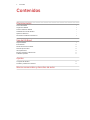 2
2
-
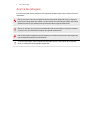 3
3
-
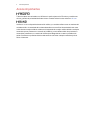 4
4
-
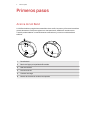 5
5
-
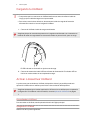 6
6
-
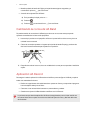 7
7
-
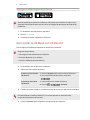 8
8
-
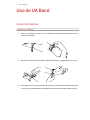 9
9
-
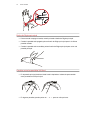 10
10
-
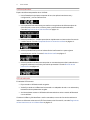 11
11
-
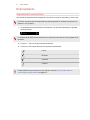 12
12
-
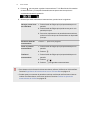 13
13
-
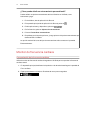 14
14
-
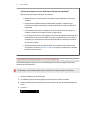 15
15
-
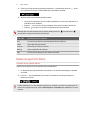 16
16
-
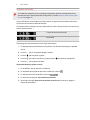 17
17
-
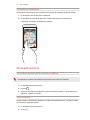 18
18
-
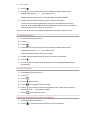 19
19
-
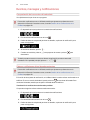 20
20
-
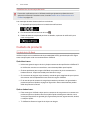 21
21
-
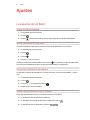 22
22
-
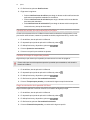 23
23
-
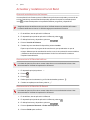 24
24
-
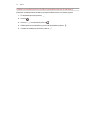 25
25
-
 26
26
HTC UA Band Guía del usuario
- Categoría
- Rastreadores de actividad
- Tipo
- Guía del usuario